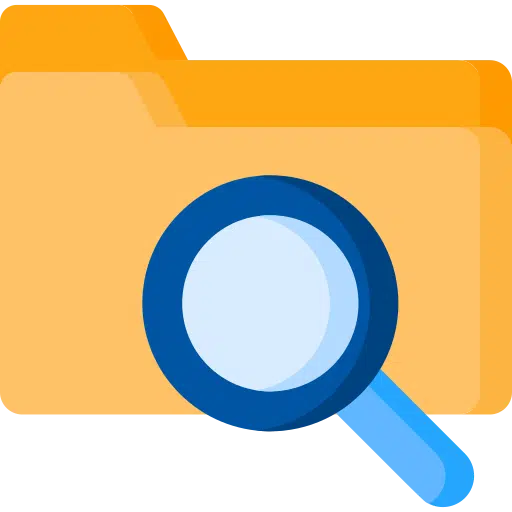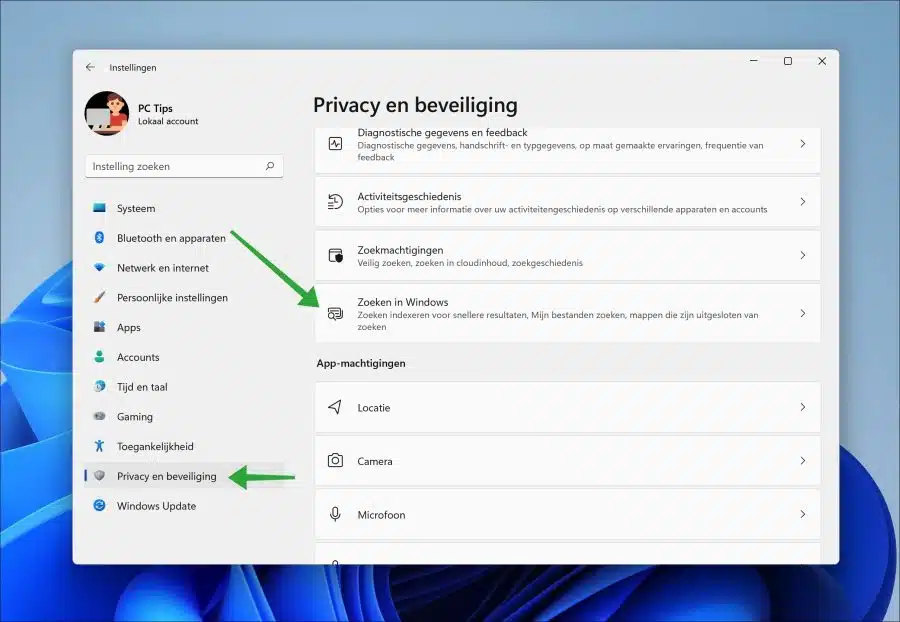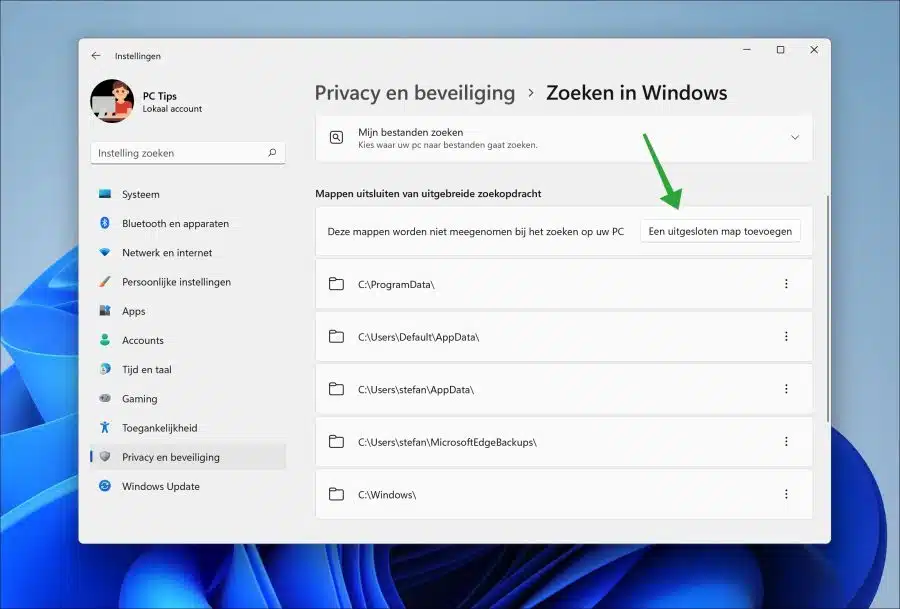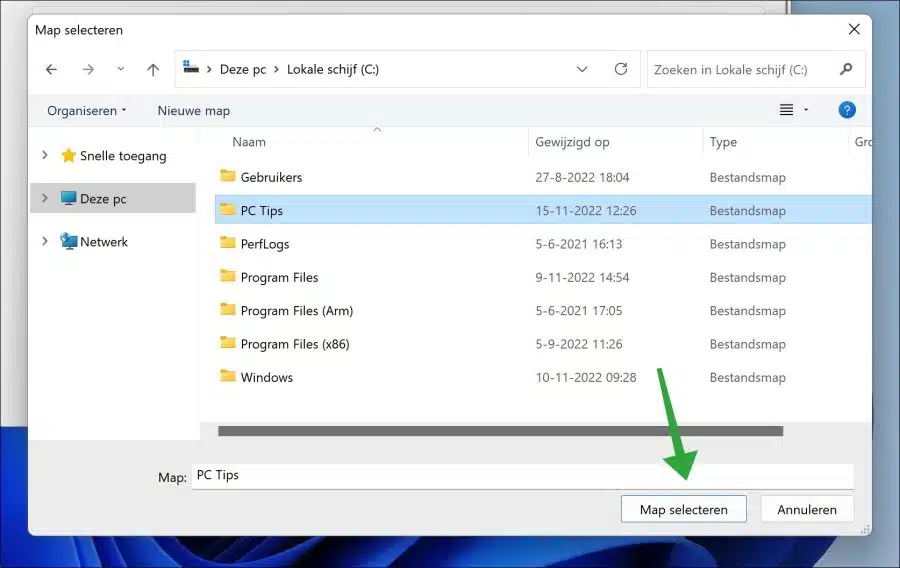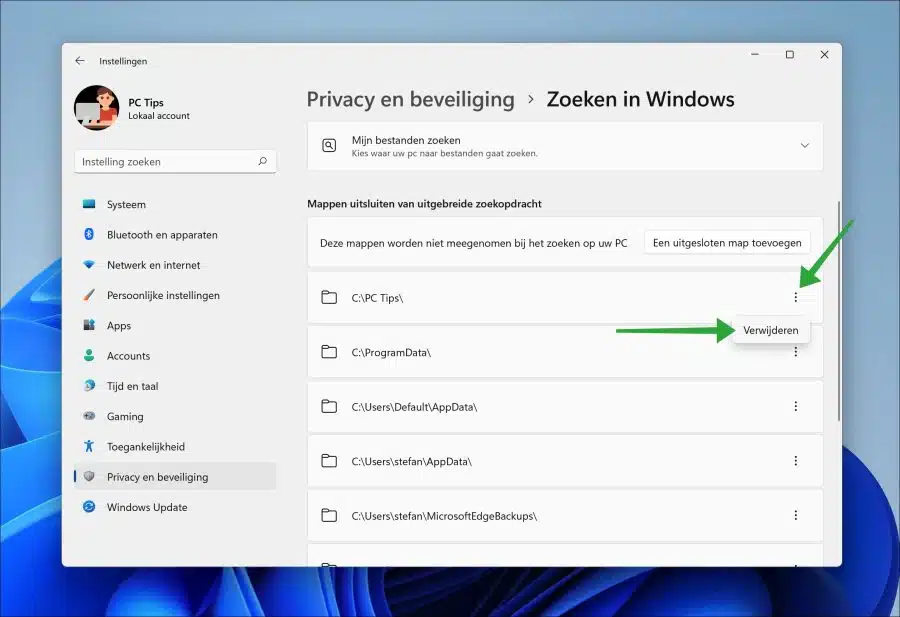आप अंदर जा सकते हैं Windows 11 विशिष्ट फ़ोल्डरों में खोजें और खोजें। खोज आपके कंप्यूटर पर फ़ाइलें ढूंढने का एक त्वरित तरीका है।
विंडोज़ 11 इंडेक्स दस्तावेज़, चित्र, संगीत, डेस्कटॉप और अन्य सहित उपयोगकर्ता प्रोफ़ाइल फ़ोल्डरों के लिए डिफ़ॉल्ट। यदि आप ऐसा नहीं चाहते कुछ फ़ोल्डर्स को इंडेक्सेशन में शामिल किया गया है और इसलिए खोज से नहीं पाया जा सकता है, तो आप इन फ़ोल्डरों को बाहर कर सकते हैं।
कुछ फ़ोल्डरों को बाहर करके आप विंडोज़ में फ़ोल्डर और उसकी सामग्री को "खोज" से छिपा सकते हैं। तब सामग्री नहीं होगी अनुक्रमित और इसलिए खोज परिणामों में प्रदर्शित नहीं किया गया।
Windows 11 खोज में विशिष्ट फ़ोल्डरों को बाहर निकालें
आप गोपनीयता सेटिंग्स के माध्यम से विंडोज 11 में फ़ोल्डरों को खोज से बाहर कर सकते हैं।
खुली सेटिंग। सेटिंग्स में, "गोपनीयता और सुरक्षा" पर क्लिक करें और फिर "विंडोज़ में खोजें" पर क्लिक करें।
डिफ़ॉल्ट रूप से, फ़ोल्डर्स को पहले से ही उन्नत खोज से बाहर रखा गया है। ये निम्नलिखित फ़ोल्डर हैं.
- सी:\प्रोग्रामडेटा\
- c:\users\default\appdata\
- सी:\उपयोगकर्ता\ \एप्लिकेशन आंकड़ा\
- सी:\उपयोगकर्ता\ \MicrosoftEdgeBackups\
- सी:\विंडोज़\
यहां फ़ोल्डर जोड़ने के लिए, "एक बहिष्कृत फ़ोल्डर जोड़ें" बटन पर क्लिक करें।
फिर उस फ़ोल्डर का चयन करें जिसे आप उन्नत खोज से बाहर करना चाहते हैं और "फ़ोल्डर चुनें" पर क्लिक करें।
अब आपने एक फ़ोल्डर को खोज से बाहर कर दिया है. यह फ़ोल्डर अब Windows 11 PC पर खोजों से छिपा हुआ है।
अब यदि आपको कुछ सामग्री नहीं मिल रही है, तो खोजों में बहिष्कृत फ़ोल्डरों की जांच करें। यदि इसमें कोई फ़ोल्डर है जिसे आप खोज में शामिल करना चाहते हैं, तो आप इस फ़ोल्डर को हटा सकते हैं।
तीन क्षैतिज बिंदुओं पर क्लिक करें और फिर फ़ोल्डर को फिर से अनुक्रमित करने के लिए "हटाएं" पर क्लिक करें और इसलिए इसे विंडोज 11 खोजों में खोजने योग्य बनाएं।
मैं आशा करता हूं कि इससे आपको मदद मिली होगी। पढ़ने के लिए आपका शुक्रिया!
यह भी पढ़ें: